Qué hago si mi antivirus marca una aplicación como maliciosa

Especialmente en los últimos tiempos, todo aquello relacionado con la seguridad en nuestros dispositivos se ha convertido en algo básico. Una de las razones de ello es que cada vez trabajamos con información más sensible en los mismos. Razón de más para que tengamos cuidado con los posibles virus o todo tipo de código malicioso que pueda llegar a nuestro equipo a través, por ejemplo, de una aplicación.
En estos momentos nos podemos encontrar con multitud de formatos de malware que pongan en peligro nuestros datos, aplicaciones, sistema operativo, etc. De ahí la casi obligatoriedad de disponer de un antivirus instalado en el PC. Este tipo de programas en concreto nos protegen en gran medida contra estas amenazas que nos rodean, tanto online como a nivel local. Algo que debemos tener en consideración es que estas aplicaciones suelen estar en funcionamiento de manera constante.
La traducción de esto es que, aunque estos programas de seguridad consuman algunos recursos, están funcionando constantemente en segundo plano para así protegernos ante los imprevistos. Al hablar de estos imprevistos nos referimos a la ejecución de archivos infectados, el acceso a páginas web peligrosas, para descarga de aplicaciones con malware, etc. De ahí precisamente la importancia que tiene cualquier antivirus en nuestro equipo. Microsoft nos ofrece en su sistema operativo uno propio ya preinstalado, Windows Defender, pero nos podemos decantar por usar cualquier otro de terceros.
De hecho, en ocasiones nos podemos encontrar con que este software de seguridad marca una determinada aplicación como maliciosa al intentar abrirla o descargarla. Esto es algo que nos podemos encontrar tanto al trabajar en internet, como si por ejemplo ejecutamos ese programa desde una memoria USB.
Qué hacer con una aplicación marcada como infectada
Este tipo de programas con códigos maliciosos ocultos son cada vez más comunes intentan evitar estos filtros de seguridad. De esta manera lo que los delincuentes consiguen ese acceder a nuestro ordenador a través de un software en un principio legítimo, pero con código oculto. Pero como no podía ser de otro modo los actuales antivirus están cada vez más preparados para detectar este tipo de ataques. Por tanto, en el caso de que nos encontremos ante una situación de estas, veamos los pasos que debemos dar.
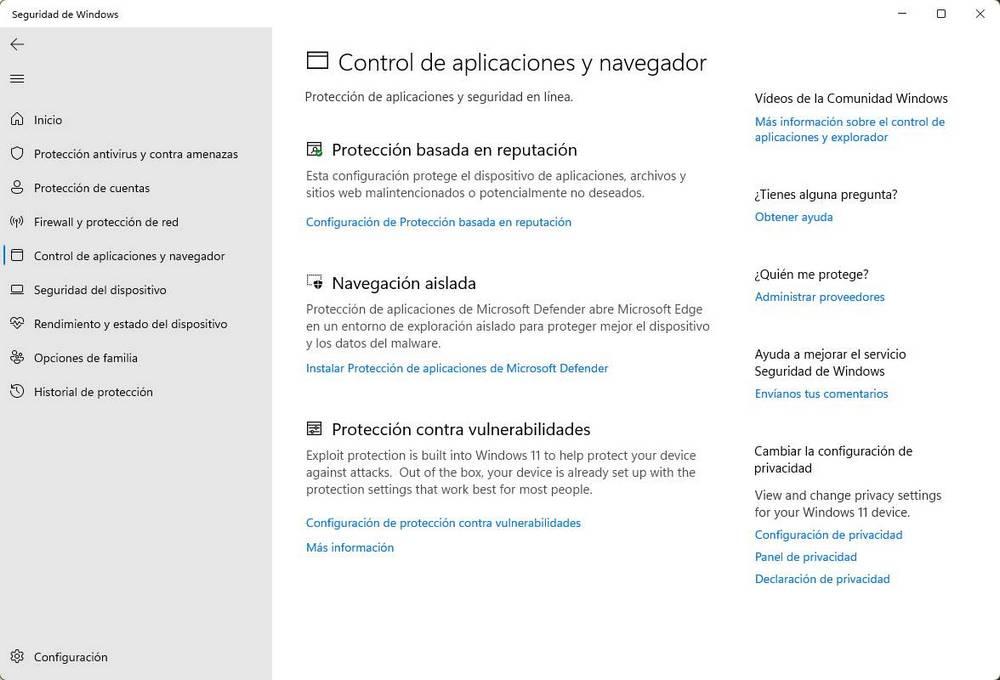
Evidentemente lo primero que debemos hacer es cancelar la ejecución de cualquier programa señalado como malicioso. En el caso de que ya esté en funcionamiento, probablemente el antivirus nos dé la posibilidad, bien de eliminarlo, bien de ponerlo en cuarentena. Lo más efectivo probablemente sea borrarlo de manera inmediata, pero si tenemos dudas acerca de que se trate de un falso positivo, también podemos ponerlo en cuarentena para asegurarnos.
En el caso de que estemos seguros de que esa aplicación pueda estar infectada por algún tipo de código malicioso, si no lo hace el antivirus deberíamos eliminarla de inmediato nosotros a mano. Para asegurarnos en Windows y que no se almacene en la papelera, debemos pulsar la tecla Shift al mismo tiempo que Supr. A su vez otro paso muy importante para evitar males mayores es tomar alguna medida de precaución posterior. Con esto os queremos decir que una vez nos hayamos deshecho del ejecutable de la aplicación maliciosa, no estaría de más realizar un análisis completo del sistema. Para esto de nuevo el antivirus será un software más que adecuado.
https://www.softzone.es/noticias/seguridad/que-hago-antivirus-marca-aplicacion-maliciosa/
Comentarios
Publicar un comentario